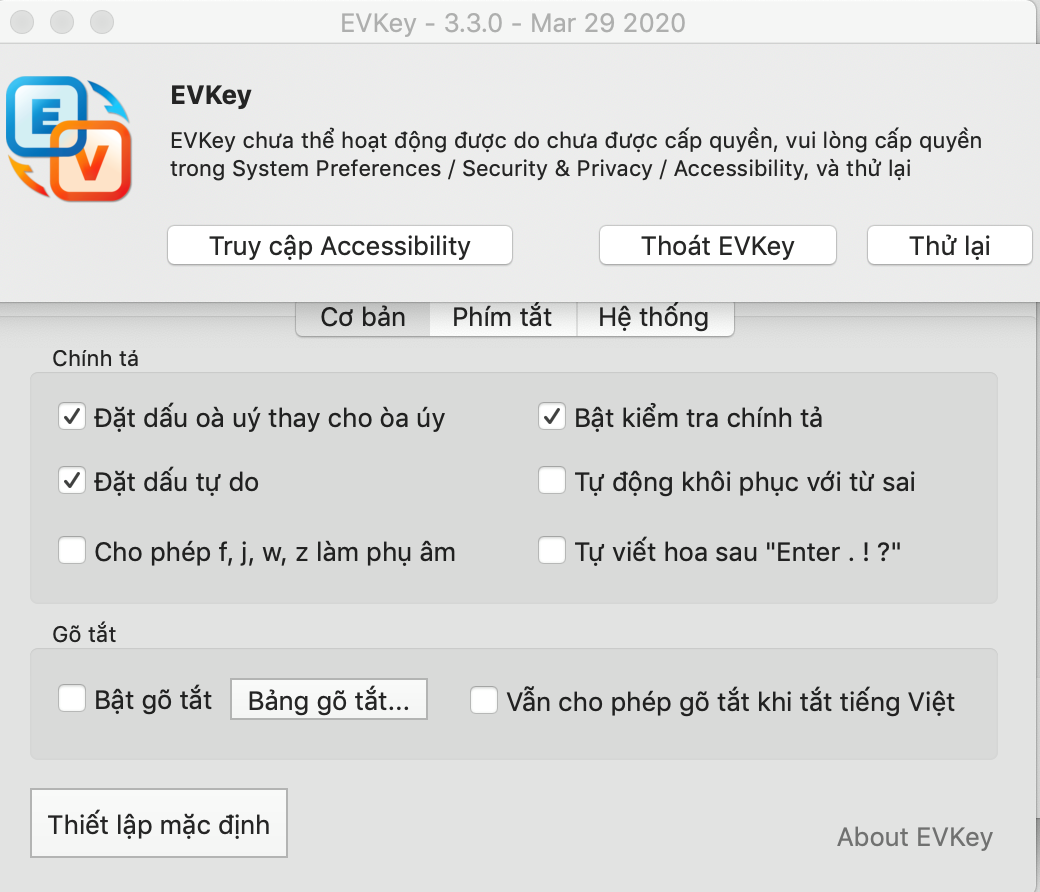Hệ điều hành MacOS là hệ điều hành được nhiều người biết đến với những ưu điểm nhanh, dễ sử dụng và đơn giản. Vậy bạn đã biết thay đổi ngữ trên máy Mac chưa? Ở bài viết chúng tối sẽ hướng dẫn thay đổi ngôn ngữ trên máy MacBook đơn giản nhất.
1. Hướng dẫn thay đổi giao diện tiếng Việt trên Macbook
Bước 1: Trên thanh công cụ (thanh taskbar) click vào biểu tượng quả táo, chọn phần System Preferences.
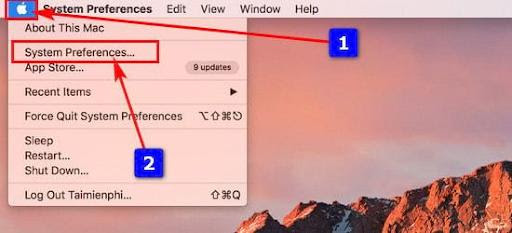
Bước 2: Khi giao diện của System Preferences hiển thị trên màn hình. Bạn sẽ thấy mục Language & Region, chọn mục đó để sang thực hiện bước tiếp theo.
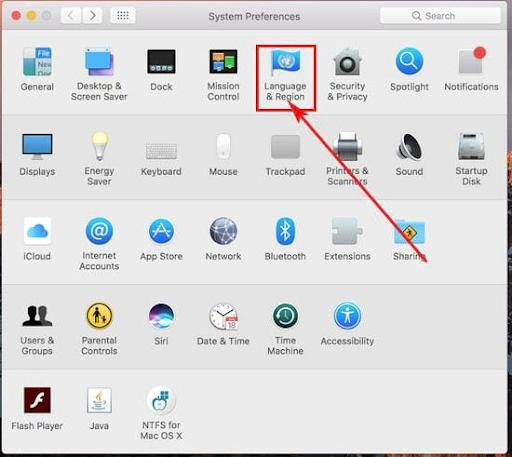
Bước 3: Bạn sẽ thấy một giao diện khác được hiển thị trên màn hình.
Phía bên trái của màn hình bạn sẽ tìm thấy mục ngôn ngữ Tiếng Việt. Chọn mục này là bạn có thể kích hoạt giao diện bằng tiếng Việt cho MacBook của mình.

2. Hướng dẫn gõ tiếng Việt trên Macbook Air và Pro
2.1. Sử dụng bộ gõ tích hợp sẵn có của Macbook – Hay còn gọi là Unikey
Sử dụng Unikey là cách đơn giản nhất để gõ tiếng Việt trên MacBook Air hay Pro mà không cần phải biết đến bất kì phần mềm hay ứng dụng hỗ trợ nào bên ngoài.
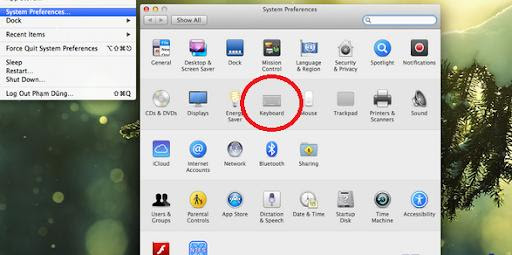
Unikey được tích hợp sẵn trên Macbook
- Bước 1: Nhấn vào biểu tượng Menu (logo của Apple) góc màn hình bên trái. Khi Menu mở ra chúng ta có thể thấy mục có tên là System Preferences.
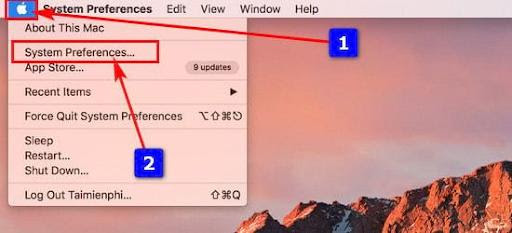
- Bước 2: Trong mục System Preferences vừa chọn chúng ta nhấn vào Keyboard. Khi đó bộ gõ tiếng Việt trên MacBook sẽ được kích hoạt và mở ra một giao diện mới.
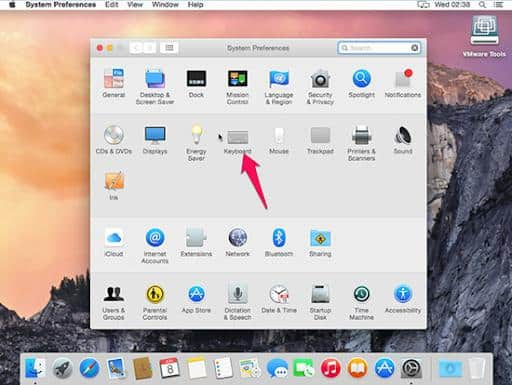
TOP 3 Cách cài tiếng Việt cho Macbook Air và Pro
- Bước 3: Sau khi đã thực hiện xong bước thứ 2 bạn sẽ nhìn thấy giao diện của KeyBroad. Khi đó hãy tìm một mục có tên là Tab Input Source và thêm bộ gõ tiếng Việt bằng cách nhấn vào hình dấu cộng trên giao diện.
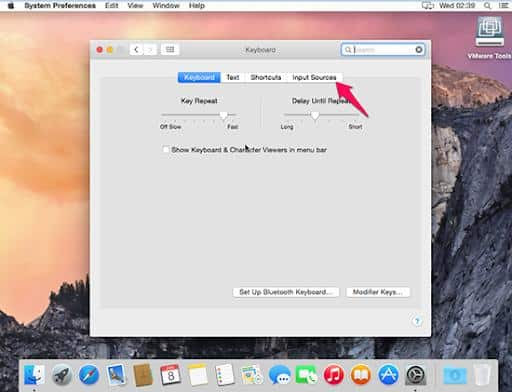
Khi đó hãy tìm một mục có tên là Tab Input Source và thêm bộ gõ tiếng Việt bằng cách nhấn vào hình dấu cộng trên giao diện.
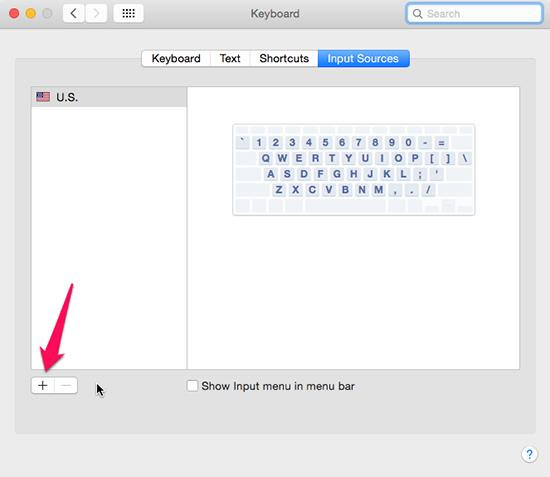
TOP 3 Cách cài tiếng Việt cho Macbook Air và Pro
- Bước 4: Hoàn thành bước 3 chúng ta sẽ thấy một phần trống để điền ngôn ngữ muốn sử dụng.

Khi đó hãy gõ vào ô trống ngôn ngữ là Vietnamese rồi chờ bộ gõ tiếng Việt hiển thị trên hệ thống của máy. Tiếp theo bạn hãy chọn kiểu gõ bạn thường dùng (đa số người sẽ lựa chọn các kiểu gõ Telex và VNI).
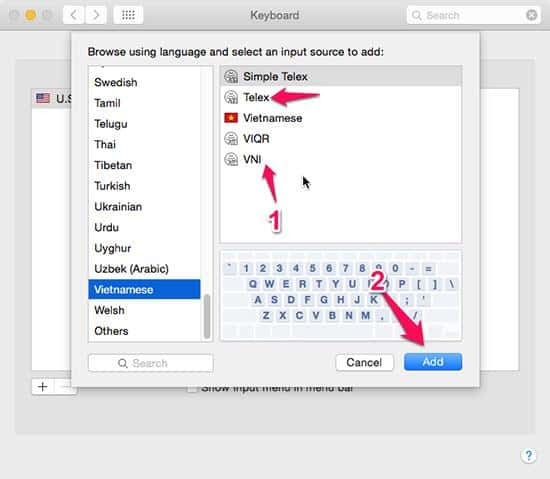
- Bước 5: Khi bạn quay về màn hình chính bạn sẽ thấy trên thanh công cụ có biểu tượng hình cờ Mỹ. Bạn cần click vào biểu tượng này và chọn bộ gõ tiếng Việt để có thể sử dụng tiếng Việt trên MacBook. Bạn cũng có thể chuyển đổi các kiểu gõ bằng các phím tắt cụ thể.
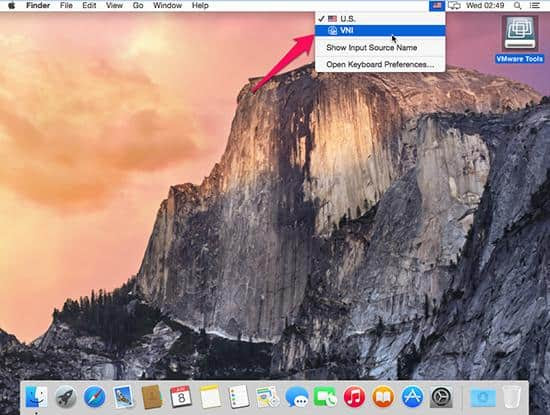
Phím tắt để chuyển kiểu gõ: Control + Space bar
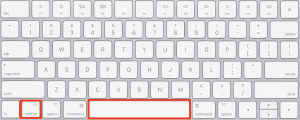
2.2 Sử dụng phần mềm GoTiengViet (Khuyên dùng)
2.2.1 Phần mềm GoTiengViet
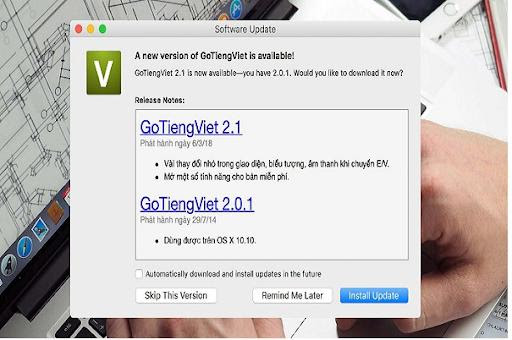
Phần mềm gotiengviet cũng rất phổ biến hiện nay
- Bước 1: Truy cập trang web của tác giả Trần Kỳ Nam và Download GoTiengViet về máy. Download và bắt đầu tải phần mềm này về máy.
- Bước 2: Chọn file GoTiengViet.dmg vừa tải về, sau đó nhấn vào biểu tượng.
- Bước 3: Mở ứng dụng lên và cấp quyền cho ứng dụng như hình.
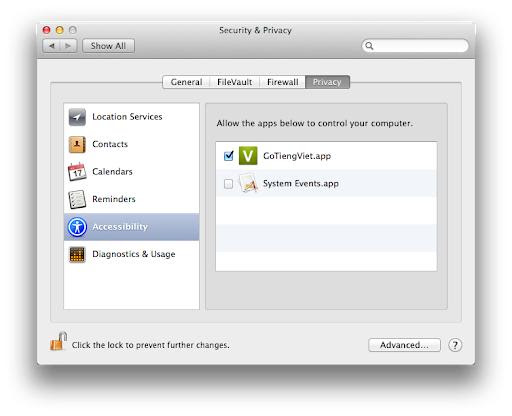
2.2.2 Phần mềm EVKey
Bước 1: Truy cập vào Website EVKey và tải file cho MacOS.
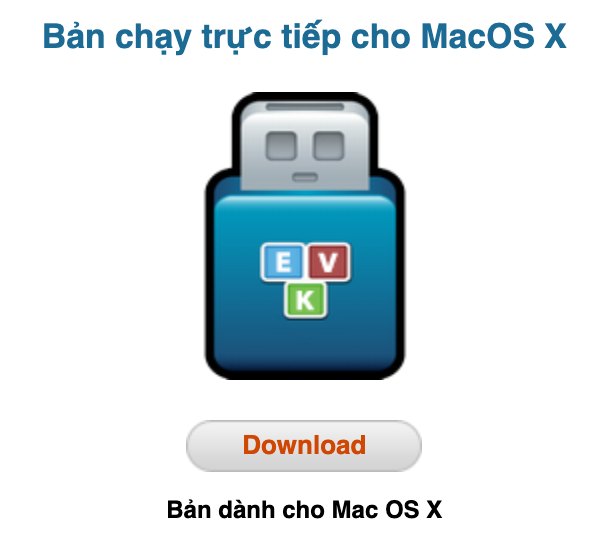
Bước 2: Kéo file EVKey vào mục “Application”. EVKey có 2 phiên bản:
- Phiên bản thường hỗ trợ cho MacOS 10.14 trở lên.
- Phiên bản NSB hỗ trợ cho MacOS 10.13 trở xuống.
Bước 3: Khi khởi động lần đầu sẽ phải cấp quyền truy cập cho EVKey. Sau đó ứng dụng sẽ hiển thị trên thanh công cụ phía trên.